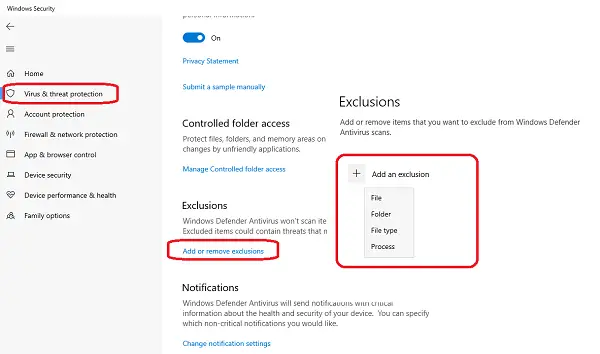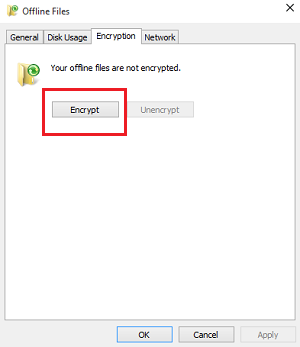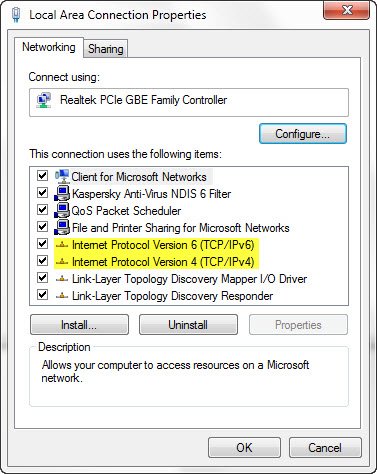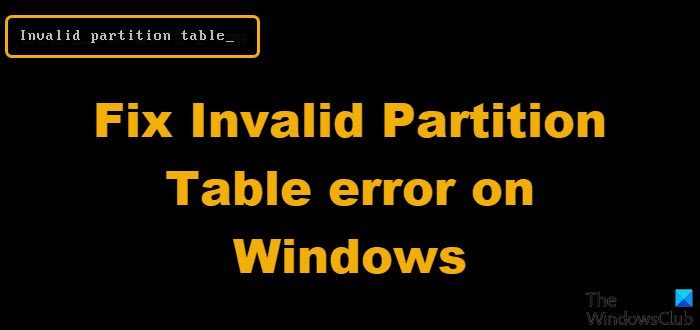サーバー マネージャーは、サーバーにアクセスしたりリモート デスクトップ プロトコル (RDP) に接続したりすることなく、デスクトップからローカルおよびリモートの Windows ベースのサーバーを管理できるようにする Windows ツールです。ただし、場合によっては、Windows サーバー マネージャーが開かない、または動作しないWindows サーバーおよびクライアントで。この投稿では、問題を解決するために何ができるかについて説明します。
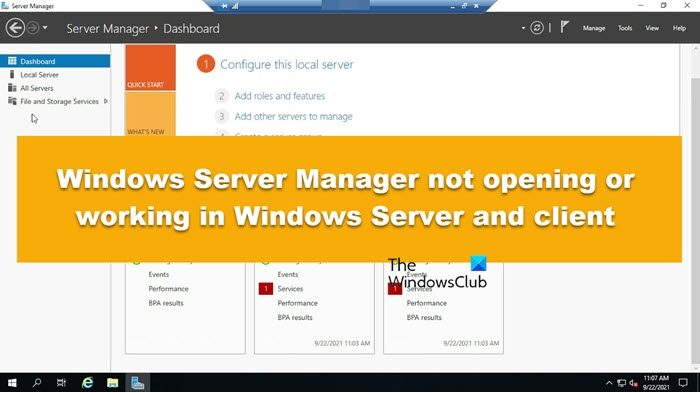
Windows サーバーおよびクライアントで Windows サーバー マネージャーが開かない、または動作しない問題を修正
Windows サーバー マシンおよびクライアント マシンで Windows サーバー マネージャーが開かない、または動作しない場合は、以下に説明する解決策に従ってください。
- サーバーまたはクライアントコンピュータを再起動します
- サーバーマネージャーサービスが実行されていることを確認してください
- user.config ファイルを再作成します
- コマンド プロンプトから .NET Framework を有効にする
- Windows サーバー マネージャーは開かないが、タスク マネージャーで実行されている
それらについて詳しく話しましょう。
1] サーバーまたはクライアントコンピュータを再起動します
まず第一に、問題の原因となっている可能性のある不具合の一部を取り除くことができるため、コンピュータを再起動する必要があります。したがって、システムを再起動して、問題が解決したかどうかを確認してください。
2] サーバー マネージャー サービスが実行されていることを確認します。
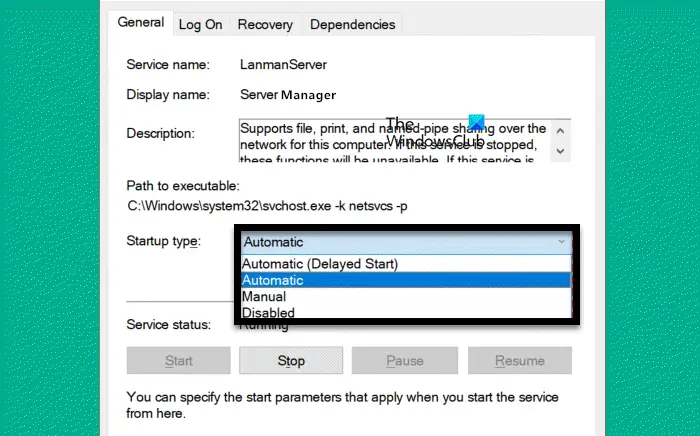
サーバー マネージャー サービスを使用すると、対象のサーバーに接続し、サーバー マネージャー アプリケーションを使用できます。無効になっているか実行されていない場合は、問題を解決するために有効にする必要があります。同じことを行うには、以下の手順に従ってください。
- 開けるサービスアプリ。
- を探してくださいサーバーマネージャーサービスを右クリックし、「プロパティ」を選択します。
- スタートアップの種類を次のように変更します。自動そして「開始」をクリックします。
- 最後に、「OK」をクリックします。
これでうまくいくことを願っています。
3] user.config ファイルを再作成します。
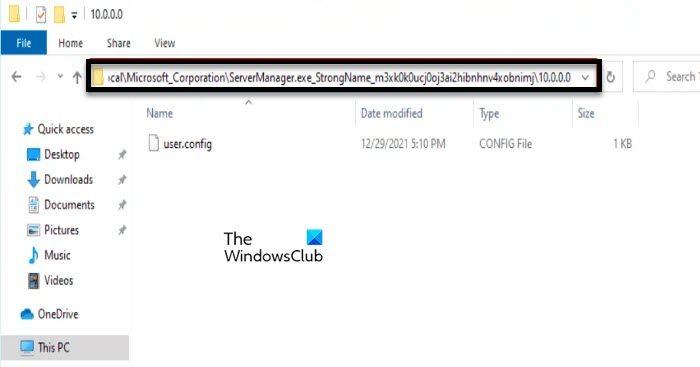
user.config ファイルには、Windows サーバー マネージャーのユーザー設定に加えたすべての変更が含まれています。何らかの変更を加えたことが原因でアプリケーションが起動または動作しない場合は、ファイルを削除して再作成できるようにする必要があります。同じことを行うには、以下の手順に従います。
- Win + Eでエクスプローラーを開きます。
- 次に、次の場所に移動して user.config ファイルを削除します。
C:\Users\YourUserName\AppData\Local\Microsoft_Corporation\ServerManager.exe_StrongName_m3xk0k0ucj0oj3ai2hibnhnv4xobnimj10.0.0.0user.config
- 最後に、コンピュータを再起動して再作成します。
これで、サーバー マネージャー コンソールを開いて、問題が解決されたかどうかを確認できます。
4] コマンドプロンプトから.NET Frameworkを有効にする
場合によっては、ユーザーが [サーバー マネージャー] > [役割と機能の削除] ウィザードで .NET Framework を無効にしているため、サーバー マネージャーの一部の機能が動作しません。その場合は、.NET 機能を再度有効にする必要があります。同じことを行うには、次のように開きますコマンドプロンプト管理者として次のコマンドを実行します。
dism /online /enable-feature /featurename:NetFx4ServerFeatures /ALL
次に、管理者特権モードで PowerShell を開き、以下のコマンドを実行します。
Install-WindowsFeature PowerShellRoot,PowerShell,PowerShell-ISE
最後に、サーバーを再起動し、問題が解決したかどうかを確認します。
読む: ユーザー設定ファイルのエラーのため、サーバー マネージャーを実行できません
5]Windows サーバー マネージャーは開かないが、タスク マネージャーで実行されている

Windows サーバー マネージャーが開かないことがありますが、タスク マネージャーから現在のプロセスを分析することで、Windows サーバー マネージャーが実行されていることを確認できます。問題を解決するには、問題の原因を突き止める必要があります。ほとんどの場合、ウイルス対策ソフトが原因ですが、独自に調査するまでは確信は持てません。
そのためには、コンピュータをクリーン ブート状態で起動しますサーバー マネージャーを開くことができるかどうかを確認します。アプリケーションが開いた場合は、原因を特定するために手動でプロセスを有効にする必要があります。問題の原因がわかったら、それを更新または削除し、問題が継続するかどうかを確認します。
この投稿で説明されている解決策を使用して問題を解決できることを願っています。
読む:Windows Server 2025 ISO ファイルをダウンロードする
サーバーマネージャーが開かない問題を解決するにはどうすればよいですか?
サーバー マネージャーが開かない場合は、user.config ファイルを再作成する必要があります。このファイルは、コンピューターがサーバー マネージャーをロードしようとするときに読み取られます。ファイルが破損していたり、構成に誤りがある場合、アプリはロードできません。前述の手順に従って同じことを行うことができます。ただし、それが機能しない場合は、前述の他の解決策を試してください。
Windows クライアントと Windows サーバーとは何ですか?
Windows Server は、特にサーバー上で実行するように設計されています。一方、Windows クライアント (Windows 11/10 など) などのクライアント OS は、コンピューター、ラップトップ、その他のデバイスなどのさまざまなクライアント デバイス上で動作することを目的としています。通常、サーバー コンピューターは、接続する環境内の他のコンピューターのクラスターとして機能する非常に強力なデバイスです。
こちらもお読みください:ServerManager.exe – このアプリケーションを開始できませんでした。